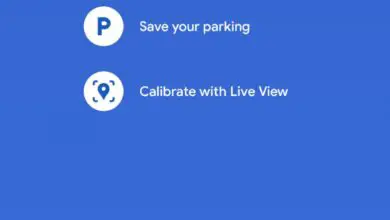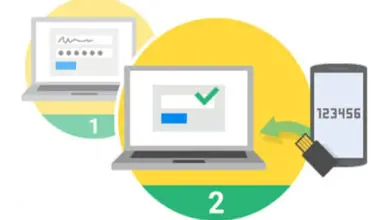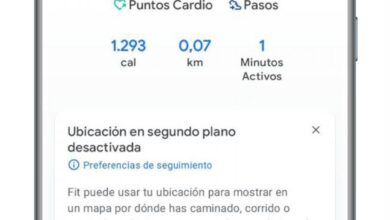Biscotti su Google Chrome: Come abilitare e gestirli su Android e Desktop
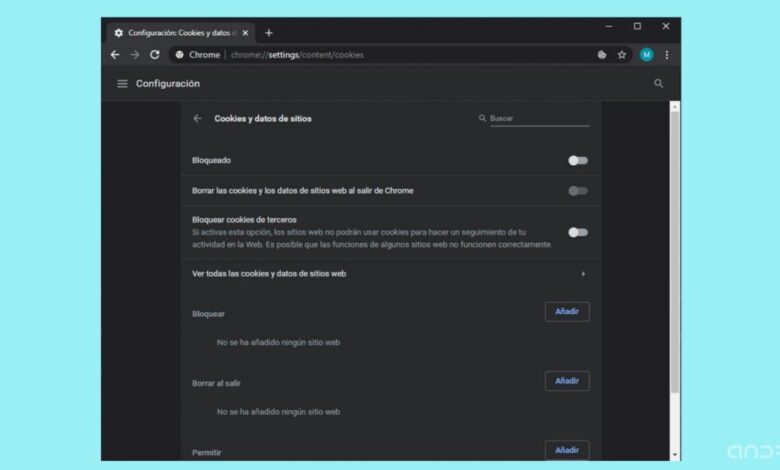
Il termine «cookie» è diventato molto popolare negli ultimi tempi. Poiché l’UE ha implementato il GDPR, il regolamento generale sulla protezione dei dati, tutti i siti Internet devono notificare che stanno utilizzando i cookie per tracciare la nostra attività. Ecco perché quel termine, che non significa altro che cookie, è ormai così noto.
Ti starai chiedendo che cos’è un cookie, in che modo influisce sulla tua privacy e se esiste un modo per gestirli nel tuo browser. In questa nuova guida di Andro4all rispondiamo a tutte queste domande. Abbiamo iniziato!
Cosa sono i cookie?
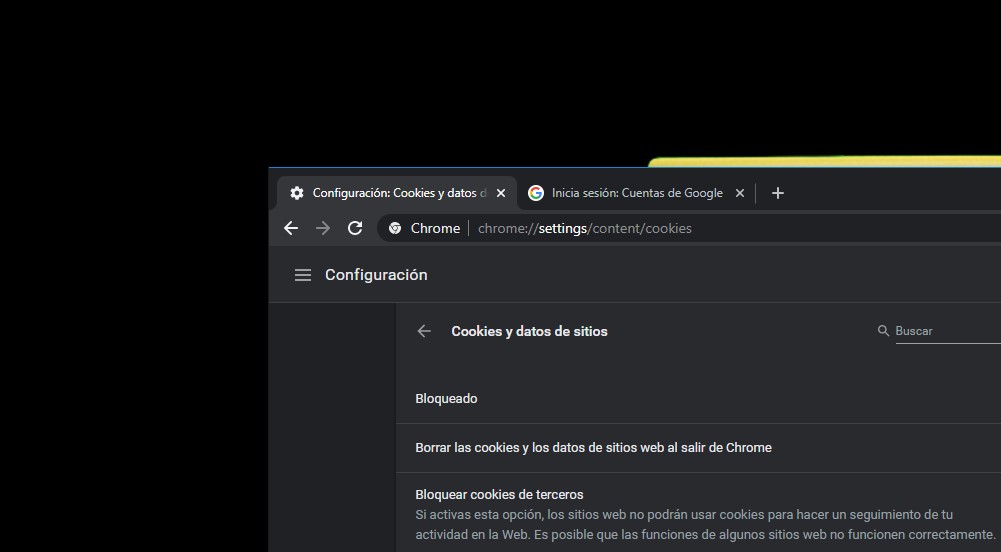
Un cookie, o biscotto, è un piccolo insieme di informazioni che un sito Web invia e viene memorizzato nel browser del visitatore. Il vero obiettivo di un cookie durante il salvataggio di determinati dati è quello di poterlo consultare nelle visite successive. Esistono due tipi di cookie:
- Cookie di prima parte. Questi sono creati dal sito che visiti e hanno lo scopo di migliorare l’esperienza di utilizzo.
- Cookie di terze parti. Questi sono creati da siti esterni al sito web che visiti.
Per capire meglio come funziona un cookie, facciamo un esempio. Supponi di accedere al tuo account Spotify e di voler ricordare i tuoi dati in modo da non doverli scrivere ogni volta che torni. Per questo è necessario selezionare la casella Ricordami. In questo modo, Spotify sta salvando un cookie con le tue informazioni di accesso nel tuo browser e la prossima volta che vorrai accedere, non dovrai più inserire le tue credenziali.
I cookie, invece, hanno molti altri usi, come salvare il carrello della spesa del tuo negozio online preferito, personalizzare l’aspetto del sito web in base all’utente, ricordare la lingua preferita o visualizzare pubblicità personalizzata. È proprio in quest’ultimo campo che questi piccoli file ospitati nel nostro browser assumono particolare rilevanza, soprattutto per alcune aziende.
Come abilitare e gestire i cookie in Google Chrome?

Google Chrome ti consente di gestire quali cookie vengono memorizzati. In questo modo è possibile migliorare la privacy ed evitare che i nostri modelli di navigazione vengano «esposti» a terzi. Prima di iniziare, è particolarmente importante sottolineare che se siamo molto severi e blocchiamo completamente i cookie, alcuni servizi non funzioneranno. Se guardi l’immagine sopra, vedrai che non è nemmeno possibile accedere a un account Google. Detto questo, ti mostriamo come eliminare e bloccare i cookie che, per impostazione predefinita, sono abilitati.
Potrebbe piacerti anche | 10 impostazioni che dovresti attivare in WhatsApp se vuoi migliorare la tua sicurezza e privacy
Su Android
Per eliminare già archiviati in Chrome per Android segui questi passaggi:
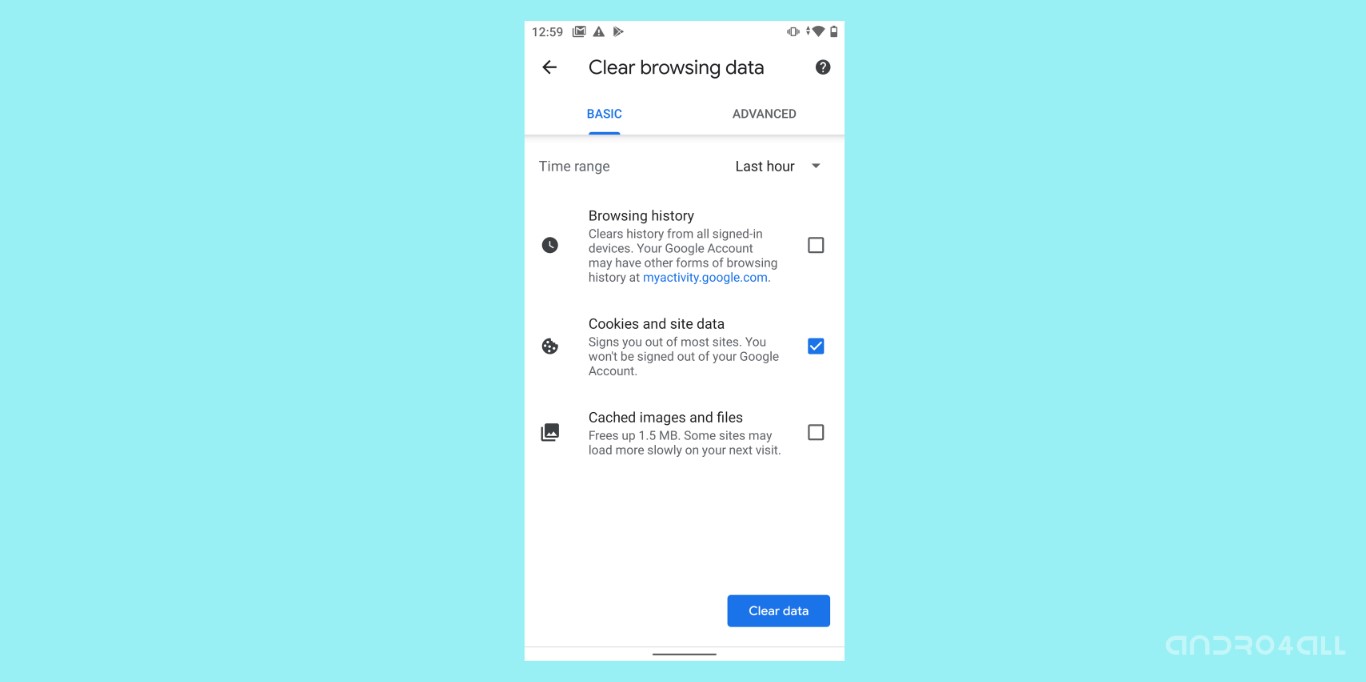
- Apri Google Chrome e clicca sul menu dei tre puntini, nell’angolo in alto a sinistra.
- Fare clic su Impostazioni.
- Apri la sezione Privacy e seleziona Cancella dati di navigazione.
- Scegli l’intervallo di tempo e seleziona l’opzione Cookie, licenze multimediali e dati del sito.
- Fare clic su Elimina dati e quindi su Elimina.
Per bloccare o abilitare l’installazione di nuovi cookie, procedere come segue:

- Apri Google Chrome e clicca sul menu dei tre puntini, nell’angolo in alto a sinistra.
- Fare clic su Impostazioni.
- Ora vai alla sezione Impostazioni sito e poi Cookie.
- Attivare o disattivare l’opzione Cookie.
- Se desideri solo bloccare i cookie di terze parti e consentire i cookie di prima parte, seleziona la casella in basso accanto a Consenti i cookie di terze parti.
Nel computer
Google Chrome sul desktop consente anche un controllo completo dei cookie. Per eliminare tutti i cookie, eseguire le seguenti azioni:

- Apri Google Chrome e, nell’angolo in alto a destra, fai clic sul menu dei tre punti.
- Accedi alle impostazioni del browser facendo clic su Impostazioni.
- Nel menu laterale scegli Privacy e sicurezza.
- Utilizzare l’opzione Cancella dati di navigazione.
- Nella finestra pop-up scegli un intervallo di tempo, deseleziona tutto tranne Cookie e altri dati del sito e fai clic su Cancella dati.
Per impedire il download di nuovi cookie o per consentirlo, è necessario seguire questi passaggi:
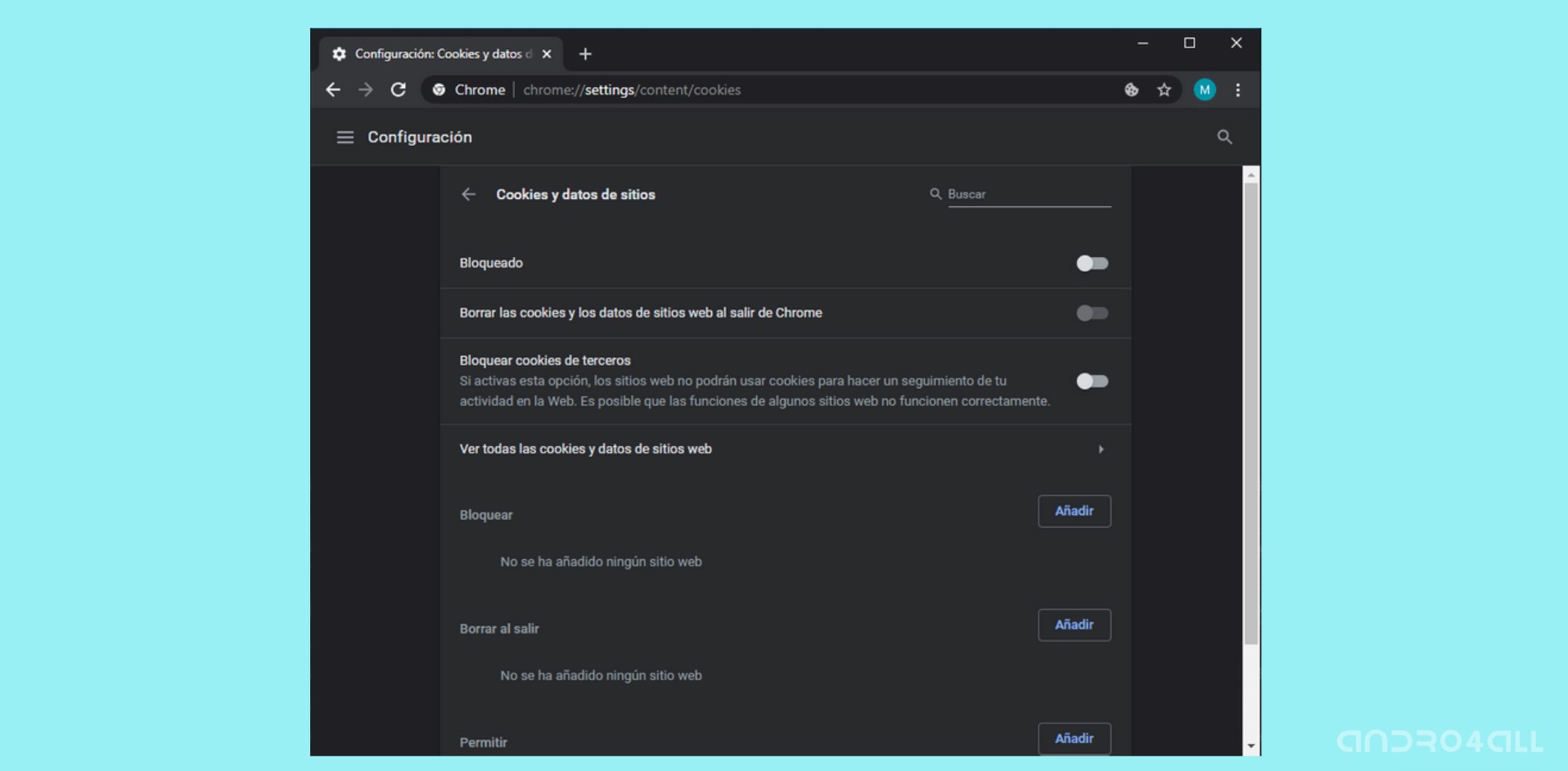
- Vai su Google Chrome, vai nell’angolo in alto a destra e fai clic sul menu dei tre punti.
- Accedi alle impostazioni del browser facendo clic su Impostazioni.
- Nel menu laterale scegli Privacy e sicurezza.
- Accedi alle impostazioni del sito web.
- Fare clic su Cookie e dati del sito.
- Attiva o disattiva l’opzione Bloccato. Allo stesso modo, puoi rifiutare tutti i cookie di terze parti e consentire i cookie di prima parte con l’opzione Configurazione sito web.
Potrebbe piacerti anche | Zoom risponde alle accuse di mancanza di privacy e sicurezza in un momento critico per l’app di videochiamata
Come hai visto, proteggere la privacy e impedire che la nostra attività su Internet venga tracciata è molto semplice. Tutto ciò che richiede da parte nostra è dedicare un po’ di tempo alla personalizzazione del comportamento del browser quando si tratta di cookie. Di solito blocchi i cookie in Google Chrome? Lascia la tua opinione nei commenti!